Windows 10에는 수많은 유용한 응용 프로그램이 들어 있습니다. 그 중 하나가 음성 녹음기입니다. 앱의 이름에서 알 수 있듯이 Windows 10 기기에 음성을 녹음하는 앱입니다.
보이스 레코더를 사용하면 PC에 마이크가 있고 적절한 장치 드라이버가 설치되어 있으면 수업 강의 및 인터뷰를 매우 쉽게 녹음 할 수 있습니다. 보이스 레코더를 사용하면 녹음 파일 당 약 3 시간 동안 오디오를 녹음 할 수 있습니다. 또한 다른 응용 프로그램과 함께 사용할 수 있습니다. 즉, 음성 레코더를 사용하여 PC의 웹 브라우저 또는 미디어 플레이어에서 재생되는 음악이나 오디오를 녹음 할 수 있습니다.

한 번의 클릭으로 일시 정지 된 녹음을 시작하거나 다시 시작하고, 녹음 내용을 공유하고, 녹음 내용을 자동 저장하고 표시하는 기능은 Windows 10의이 음성 녹음기의 주요 기능입니다. 녹음의 이름을 바꿉니다.
Windows 10 장치에서 자주 음성 녹음기를 사용하는 경우 음성 녹음기가 녹음을 저장하는 위치를 알 수 있습니다. 그러나 많은 사용자는 Windows 10 PC의 녹음기 응용 프로그램으로 녹음 된 파일이 저장되는 위치를 잘 모릅니다.
Windows 10에서 음성 녹음기로 음성 녹음을 저장하는 위치가 궁금하다면 다음 위치에서 음성 녹음을 찾을 수 있습니다.
Windows 10에서 음성 녹음기로 녹음 한 위치
Microsoft 계정을 사용하여 Windows 10에 로그인하는 경우 Voice Recorder는 OneDrive의 Documents 폴더에 새 폴더 이름 인 Voice Recorder를 만들고 거기에 모든 녹음을 저장합니다. 즉, 음성 녹음기로 녹음 한 모든 녹음은 다음 위치로 이동하여 액세스 할 수 있습니다.
C : \ Users \ UserName \ OneDrive \ Documents \ Sound 녹음
위의 경로에서 "C"는 Windows 10이 설치된 드라이브이고 UserName은 사용자 계정 이름입니다.
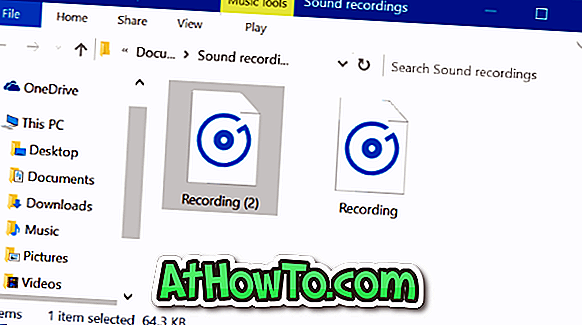
Microsoft 계정 대신 로컬 사용자 계정을 사용하는 경우 다음 위치로 이동하여 모든 녹음에 액세스 할 수 있습니다.
C : \ Users \ UserName \ Documents \ Sound 녹음
위의 경로에서 "C"를 Windows 10 드라이브 문자로 대체하고 UserName을 로컬 사용자 계정 이름으로 바꿉니다.
수동으로 사운드 녹음 폴더로 이동할 필요가 없습니다. 음성 녹음기 앱 자체는 소리 녹음 폴더에 액세스하는 방법을 제공합니다. 앱이 열리면 오른쪽 하단에있는 세 개의 점을 클릭 한 다음 파일 위치 열기를 클릭합니다.

음성 녹음기 파일의 기본 위치는 어떻게 변경합니까?
현재 음성 녹음기는 녹음의 기본 위치 변경을 지원하지 않습니다. Microsoft는 향후 버전의 음성 녹음기에이 기능을 추가 할 수 있지만 현재 버전 (10.1607.1891.0)에는 옵션이 없습니다.







![YouWave : Windows에서 Android 실행 [유료]](https://athowto.com/img/software/842/youwave-run-android-windows.jpg)






